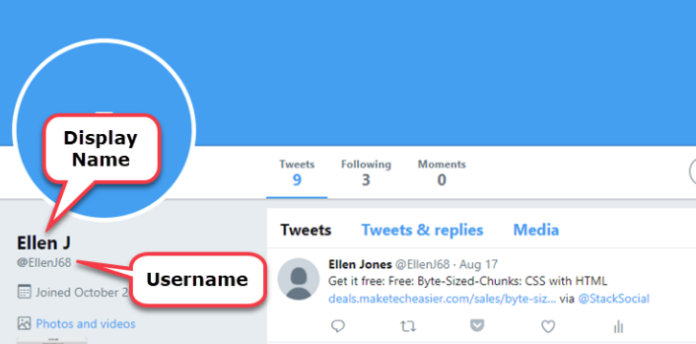L’username di Twitter con cui ti sei registrato non deve essere per forza quello con cui sei bloccato per sempre. Proprio come il nome visualizzato del tuo account Twitter, puoi anche modificare un handle di Twitter (noto anche come nome utente Twitter) semplicemente accedendo alle impostazioni del tuo account, sia che ti trovi sul sito Web desktop o sulle app mobili di Twitter .
Cos’è un nome utente di Twitter?
In parole povere è il nome utente associato al tuo account; il nome che inizia con “@”. Puoi anche trovare il tuo nome utente guardando l’ URL del profilo pubblico del tuo account Twitter; il nome utente è l’ultima parte dell’URL, dopo .com.
I nomi utenti di Twitter non sono la stessa cosa del tuo nome visualizzato, perché il tuo nome visualizzato di Twitter non è un nome utente. Il tuo nome utente è essenzialmente ciò che rende unico il tuo account. Molte persone su Twitter potrebbero avere il tuo stesso nome visualizzato, ma nessuno dovrebbe avere il tuo stesso nome utente; è il tuo identificatore univoco su questo social network .
Perché cambiare il nome utente di Twitter?
Potrebbero esserci molte ragioni per cui le persone desiderano farlo. Forse il nome utente che hanno scelto anni fa non riflette più la loro personalità. A volte le persone decidono di utilizzare il proprio account Twitter per motivi professionali e preferirebbero avere un nome utente più professionale o commerciabile invece di uno stupido. Forse una persona si è sposata e vorrebbe includere il suo nuovo cognome.
Come cambiare il nome utente di Twitter
Esistono due metodi principali che puoi utilizzare per modificare il tuo nome utente Twitter: utilizzando un computer o utilizzando l’app mobile di Twitter. Quale alla fine sceglierai probabilmente dipenderà dal dispositivo che intendi utilizzare per cambiare il tuo nome utente.
USANDO UN COMPUTER
-
Accedi al tuo account Twitter tramite il sito Web desktop .
-
Seleziona l’icona del tuo profilo, che dovrebbe trovarsi nella parte in alto a destra dello schermo.
-
Quando viene visualizzato un menu, seleziona Impostazioni e privacy .
-
All’interno della sezione Account , modifica il tuo handle nella casella di testo Nome utente che si trova. Una volta scelto un nuovo handle, Twitter verificherà che sia unico da utilizzare. Se qualcun altro ha già il tuo nuovo nome utente, Twitter ti chiederà di scegliere un altro handle.
-
Quando sei soddisfatto del tuo nuovo nome utente, seleziona Salva modifiche nella parte inferiore dello schermo.
-
Apparirà una finestra di dialogo che chiederà la tua password per confermare la modifica che stai apportando. Inserisci la tua password, quindi seleziona Salva modifiche .
UTILIZZANDO L’APP TWITTER MOBILE
-
Apri l’app Twitter sul tuo dispositivo iOS o Android.
-
Se non hai già effettuato l’accesso, accedi al tuo account Twitter.
-
Tocca l’icona del tuo profilo. Dovrebbe essere nell’angolo in alto a sinistra dello schermo.
-
Tocca Impostazioni e privacy .
-
Tocca Account .
-
Tocca Nome utente .
-
Inserisci il tuo nuovo nome utente. Finché nessun altro ha scelto quel nome utente, Twitter lo accetterà. Altrimenti, Twitter ti chiederà di inserirne un altro.
-
Quando sei soddisfatto del tuo nome utente, tocca Fine per salvare il tuo nuovo nome utente.
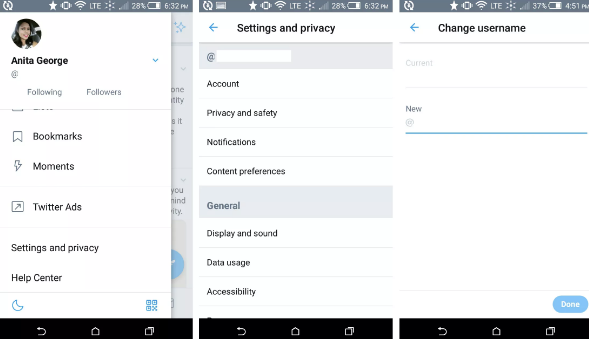
-
Questo è tutto!